【インストールしてみよう】
先ずは、マインドジェット社のサイトから無料試用版をダウンロードしてみよう。
ダウンロードが終わったら、他の実行中のファイルを閉じます。ちなみにMindManager 9以前がインストールしてあっても、著者が動作確認したときは、問題ない状態です。
▶著者の実行環境
OS 名 Microsoft Windows XP Professional
バージョン 5.1.2600 Service Pack 3 ビルド 2600
システムモデル Dell DC051
システムの種類 X86-ベース PC
プロセッサ x86 Family 15 Model 4 Stepping 9 GenuineIntel ~2659 Mhz
BIOS バージョン/日付 Dell Inc. A01, 2005/11/02
合計物理メモリ 1,024.00 MB
利用可能な物理メモリ 247.01 MB
合計仮想メモリ 2.00 GB
インターネットブラウザ FIrefox 3.6.10
インストールファイルは、現在 ”MM90-J-280.exe” です。インストールファイルをダブルクリックします。
【インストール】
ダブルクリックをすると、以下のオープニイング・ロゴが表れます。今回は、より赤が強調されていますね。

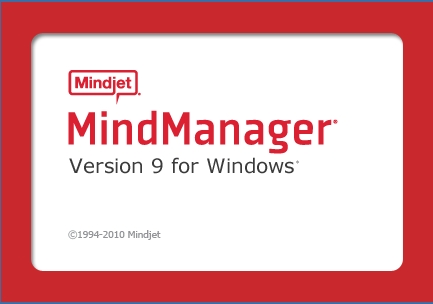
著者のマイン環境では、C++のランタイムの導入警告がでました。▶問題がないので『インストール』をクリック。

以下の開始ウィンドウが表示され、「次へ」をクリック。
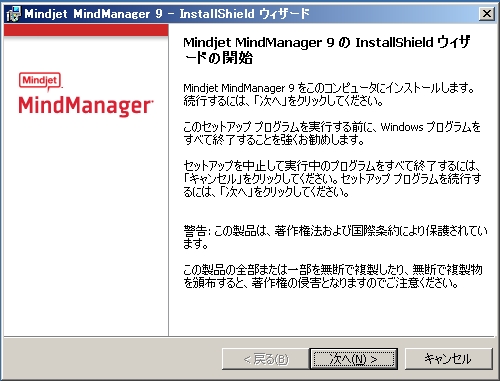
EULA(エンドユーザ使用許諾契約)の内容が表示されますので、内容を読んで、問題がなければ「使用許諾契約の条項に同意します」のラジオボタンをクリックして、「次へ」をクリック。
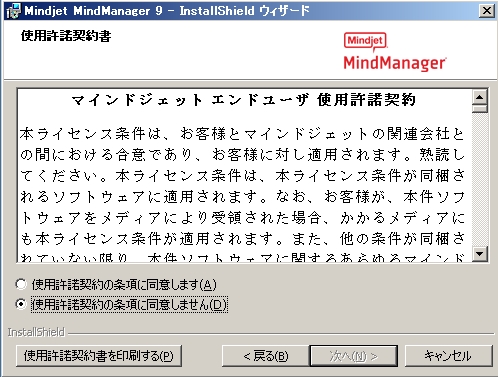
ユーザ情報の登録画面がでますので、該当情報を入力して、「次へ」をクリック。
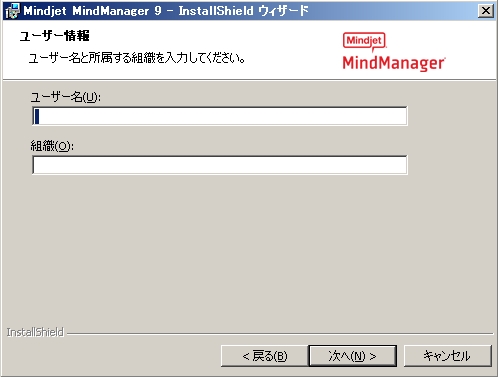
セットアップの種類の選択画面がでますので、特にカスタマイズしなければ「完全」、カスタマイズしたい場合は「カスタマイズ」のラジオボタンを選択して、「次へ」をクリック。
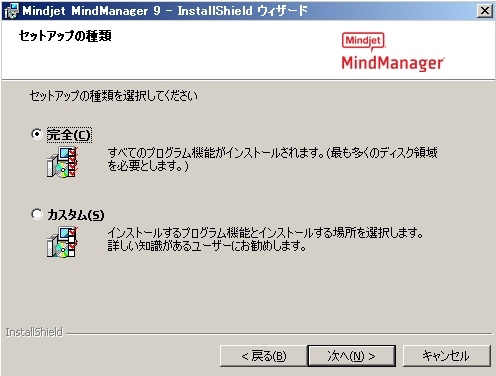
インストール時のオプションを選択して「インストール」をクリックします。インストールが開始されます。
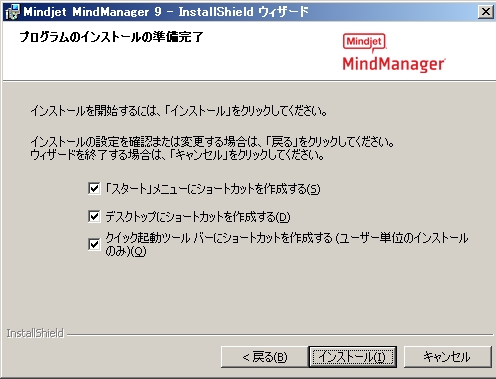
インストールが終わると、以下の画面が出ますので、「完了」をクリック。これでMindManager 9がインストールできました。
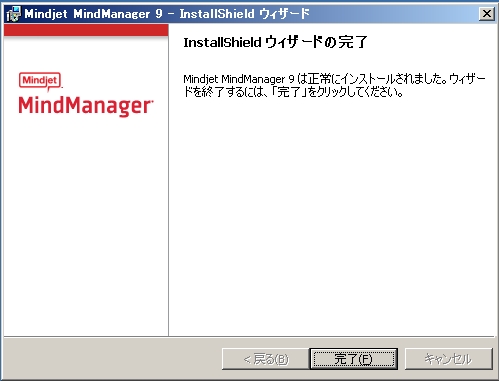
【試用版の起動】
クイックバーやデスクトップに出来たMindManager 9のアイコンをダブルクリックします。
▶ MindManager 8のアイコンと同じロゴなので間違わないように、アイコンにカーサーを持っていくと、「Mindjet MindManager 9」と表示されます。
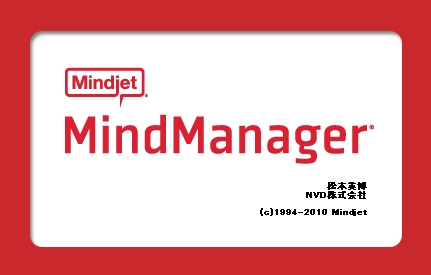
今回は試用版ですので、ライセンスキーがありません。以下の警告がでたら、「続行」をクリック」。
▶購入後は、「ライセンスキーの入力」、マインドジェット社のオンライン購入をしたい場合は「購入」をクリックします。
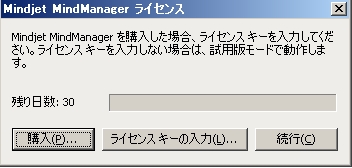
最初に「ライブラリ」が幾つか読み込まれ、MindManagerとMindjet Catalystの2つのウィンドウが表示されます。
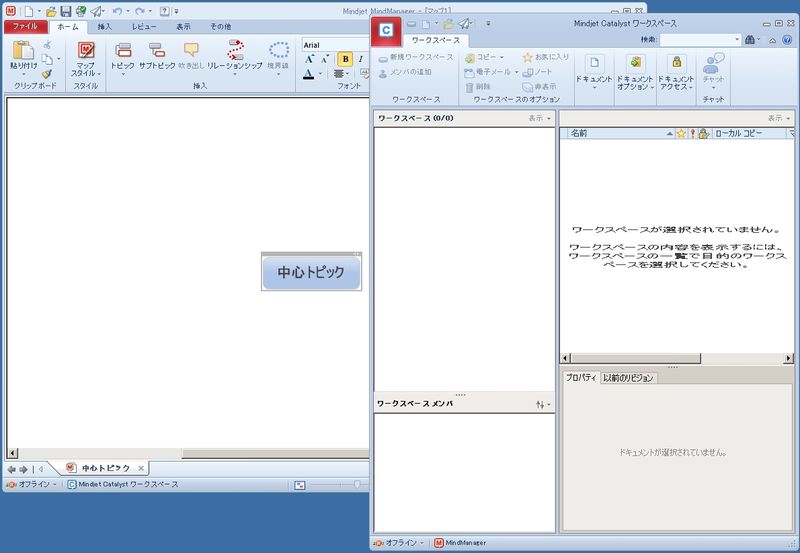
【Mindjet Catalystに接続してみよう】
マインドジェット社のクラウドサービス(マップなどの共有サービス)の試用版で利用できます。MindManager 9のウィンドウの左下の「オフライン」をクリックすると、以下のようなメニューリストができますので、今回、試用版で党則したアカウントを指定して接続します。
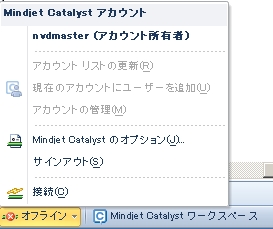
【MindManager 6/7/8のファイルを読んでみよう】
これまでのMindManagerシリーズのファイルはもちろん読み込めます。それ以外のファイルについては、マインドジェット社のサイトで確認してください。▶これまでのバージョンの比較
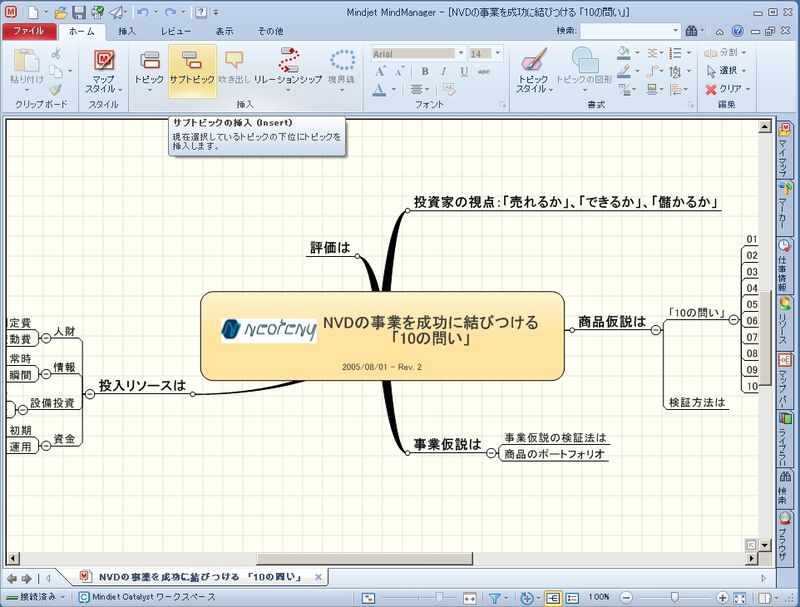
以下は、デフォルトの新規マップの様子です。表示が立体的になっていることに注目。
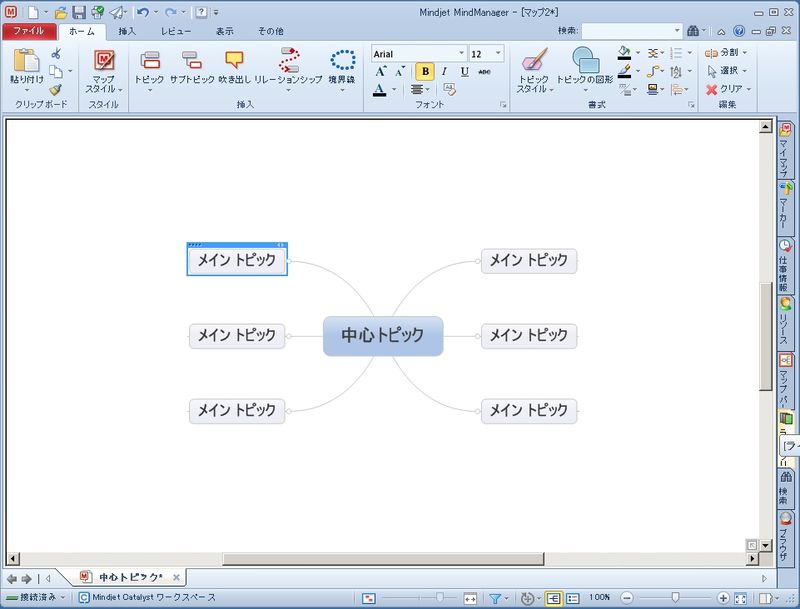
【これまでの機能”アマゾン検索”を見てみる】
MindManager 9には多くの機能がありますが、既存の機能である”アマゾン検索”を試してみました。
問題なく動作します。また、内蔵ブラウザも右側に表示されます。
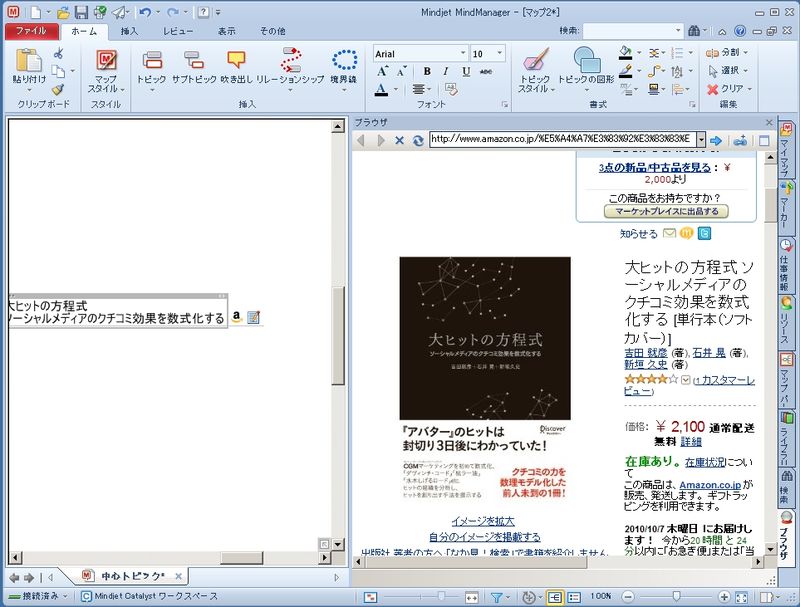
【新機能:ガントチャート機能を見てみる】
これまでは、アドインとしてガントチャート機能を購入する必要があり、何かと不便でしたが、今回の新機能として、ガントチャート機能をご紹介します。
先ず、以下は、以前の”仕事情報”つきのマップファイルです。
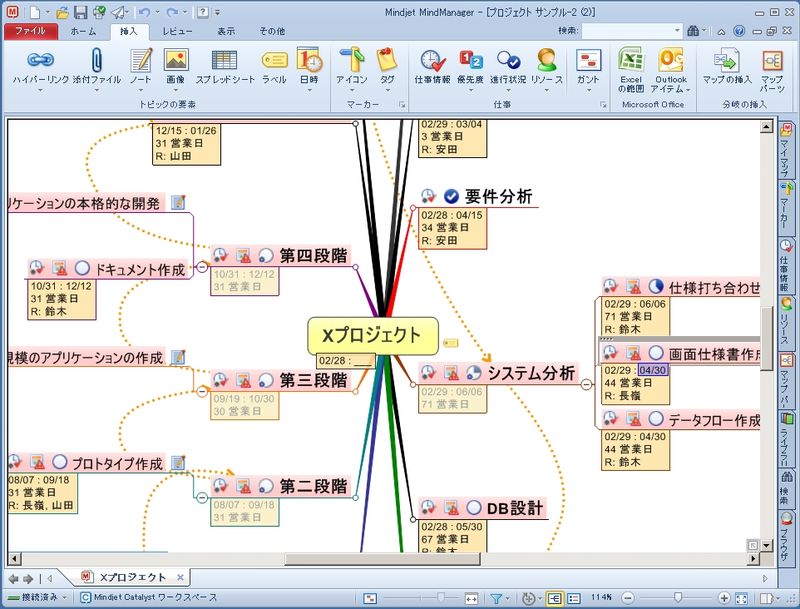
タスクバーの「挿入」ー「ガント」を選んで、「ガントチャートの表示」ー「上」を選ぶと、上部にガントチャートが表示されます。

▶同様に「ガントチャートの表示」ー「右」を選ぶと、右部にガントチャートが表示されます。
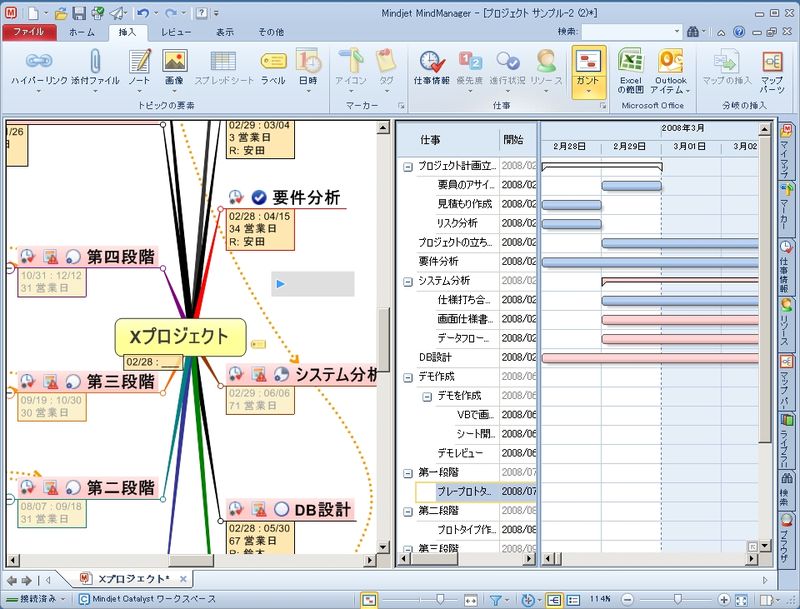
では、試用版を楽しんでみましょう!
▶ MindManagerのお問い合わせは、マインドジェット株式会社へ
▶ マインドジェット株式会社の関連ブログ こちら